Como criar um Job via Veeam Agent Linux
O objetivo dessa documentação é auxiliar em como criar um Job no Veeam Agent Linux
Observação: Antes de realizar o procedimento abaixo, verifique no Painel do Veeam se o Agent do Linux tem a Permissão: Full Admin Access no Agent UI Mode, para saber sobre essa função, acesse a seguinte documentação: Alterar permissão para Agent Windows e Linux
1 - Acesse o ambiente Linux:
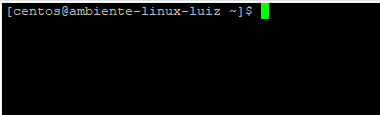
2 - Acesse o Agent como root:
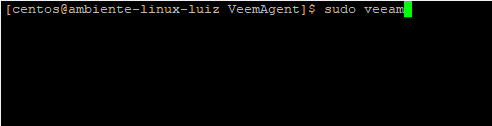
3 - Ao acessar o Agent a seguinte tela é exibida:
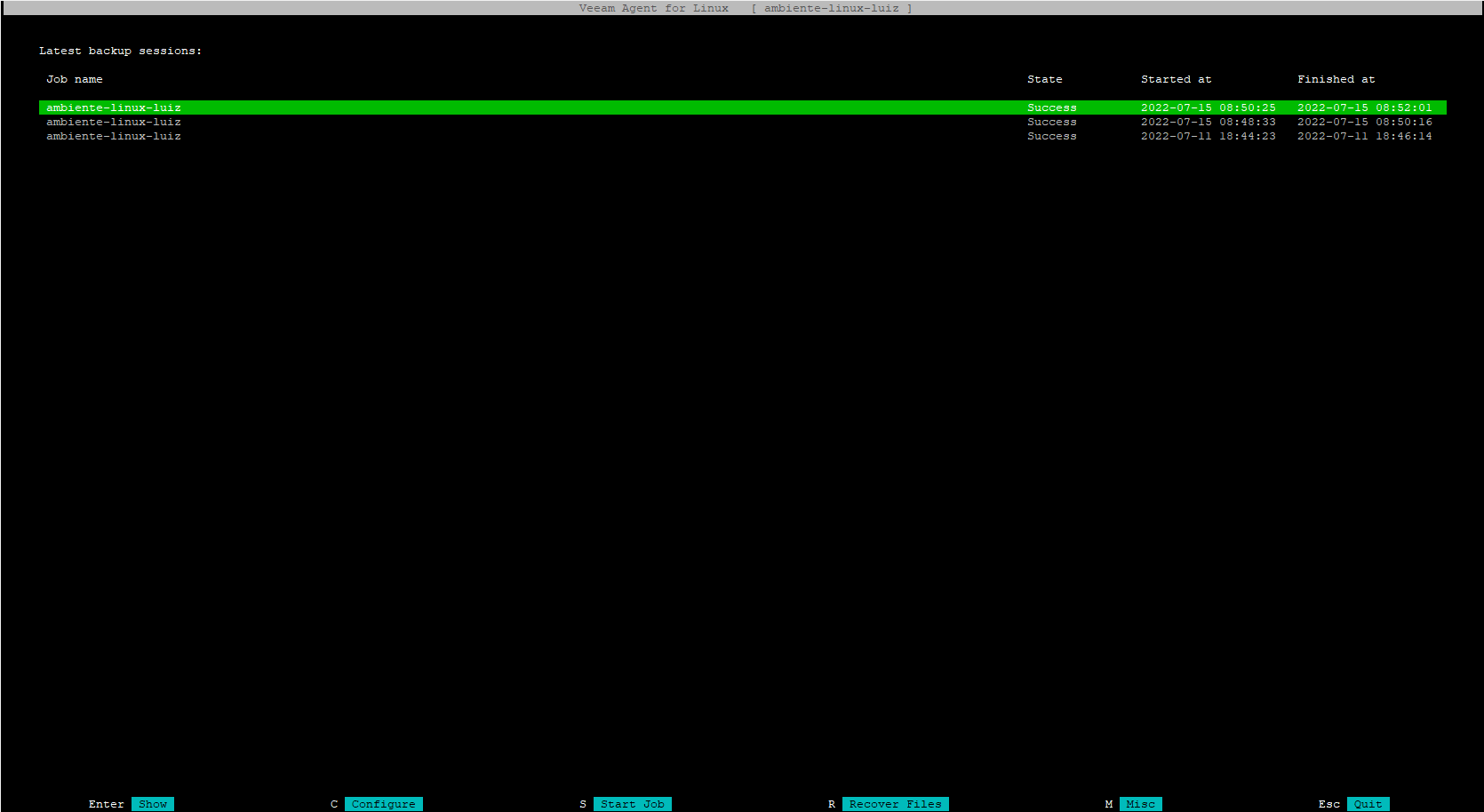
4 - Nessa tela é exibido o histórico dos Jobs que foram executados, tecle C para Configurar:
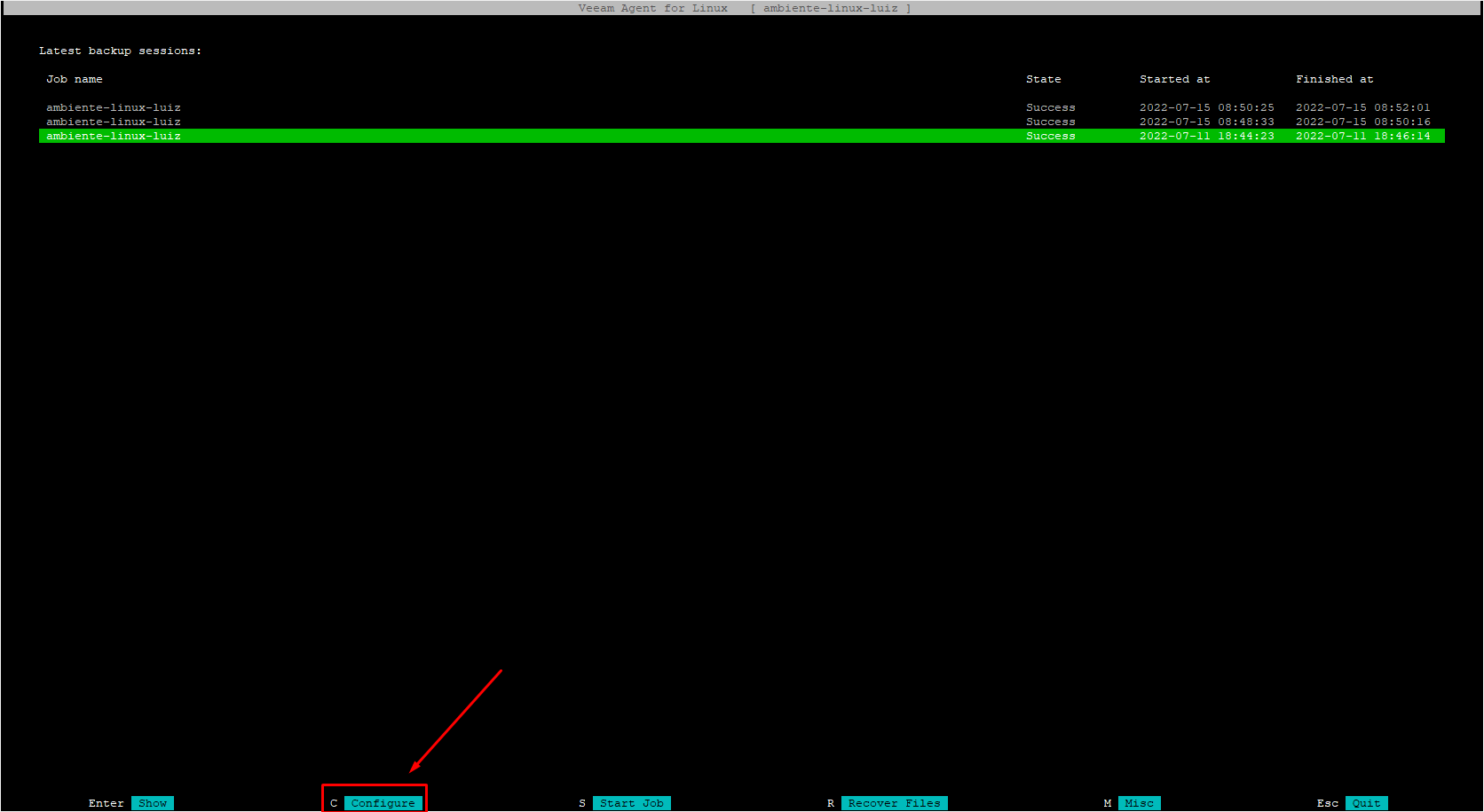
5 - A tela seguinte é exibida, basta selecionar a opção Configure new job... e pressione Enter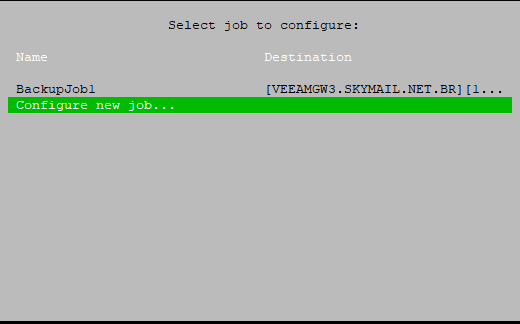
6 - A tela seguinte é exibida, basta preencher no campo Job name com o nome do Job clique em Next:
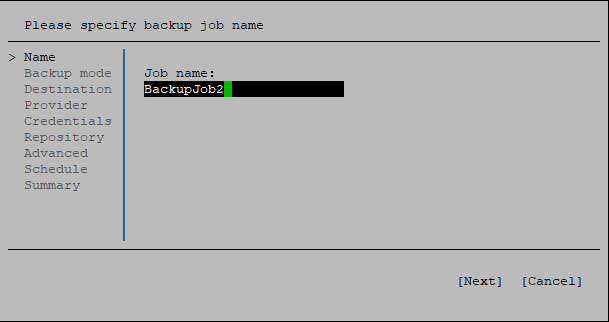
7 - A tela a seguir é exibida, selecione o que será realizado o backup:
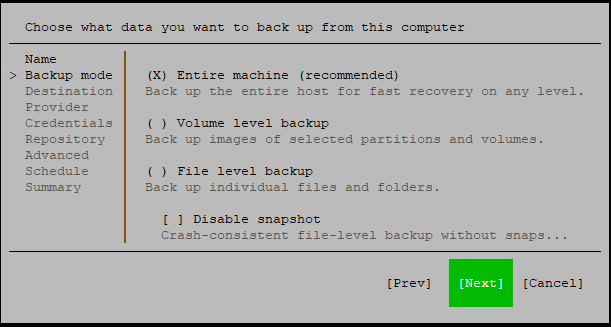
- Entire Computer: Realiza o backup do servidor completo.
- Volume level backup: Realiza o backup do volume como por exemplo o C: ou D: ou até mesmo algum volume específico que deseja realizar o backup.
- File level backup: É algum arquivo ou pasta especifica que deseja realizar o backup.
8 - Após avançar será exibido a seguinte tela, selecione Veeam Cloud Connect repository, que é o destino padrão para salvar o backup e clique em Next:
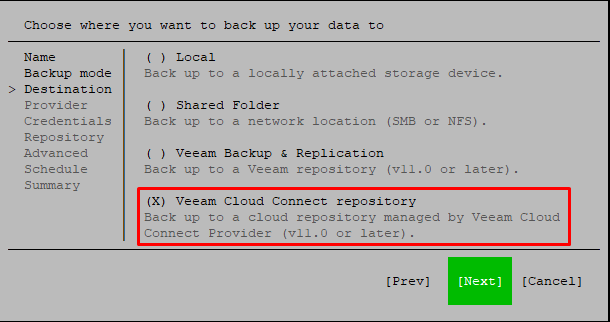
9 - A tela a seguir é exibida, clique em Next:
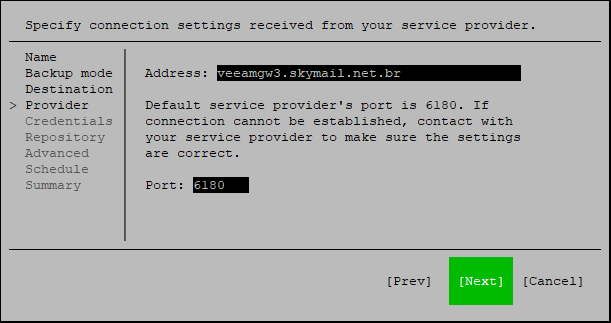
10 - A tela a seguir é exibida, preenchida com seu usuário e senha de acesso, clique em Next:
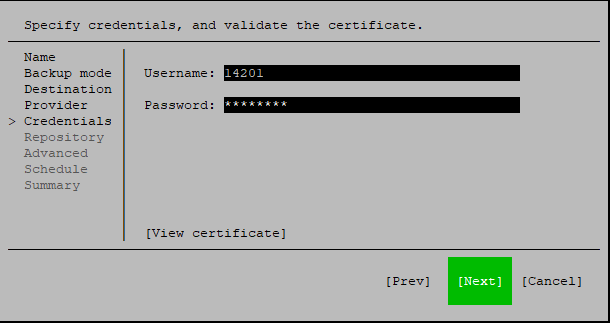
11 - A tela a seguir é exibida, nessa tela verá o seu repositório na nuvem e abaixo terá a configuração de política de retenção, que pode ser verificada nessa documentação Política de Retenção do Veeam Backup:
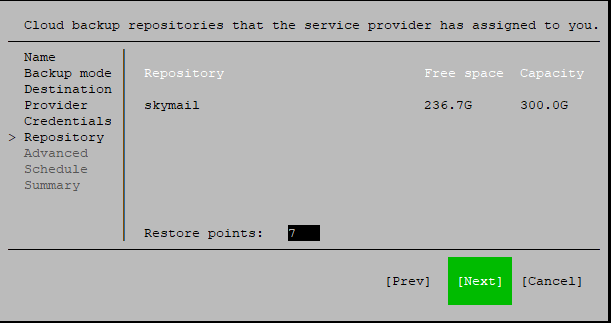
12 - A tela a seguir é exibida e para saber como funciona a configuração de cada função do Schedule basta acessar essa documentação Agendamento de Job no Veeam Agent Linux:
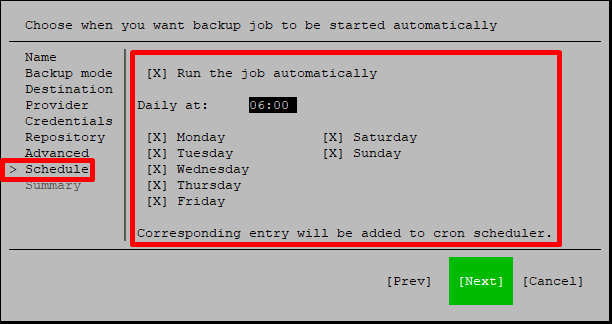
13 - A próxima tela é exibida com o resumo de toda a configuração, clique em no Finish:
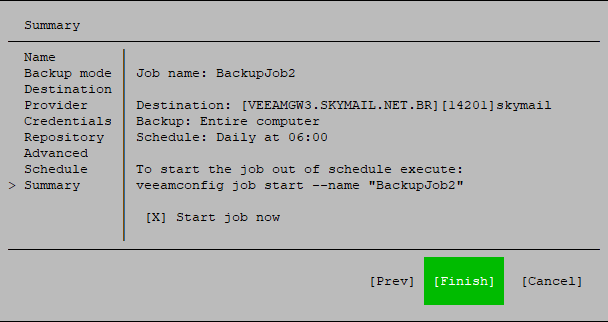
14 - Pronto, seu Job será criado e será executado no horário agendado, usando as configurações aplicada.
